Гифками называют графические изображения, которые имеют анимацию и записывают их в формате .gif. Они известны давно, еще с того времени, когда Интернет только покорял мир и становился популярным у людей. К тому же, большая часть графики на то время была построена именно на гифках. Если пользователь, не знает, как отправить gif в Whatsapp – достаточно в чате выбрать параметр «Прикрепить» и отправить картинку из галереи. В настоящее время они – занимательные изображения, которыми юзеры обмениваются между собой.
Содержание
Как отправлять гифки в Ватсапе
Гифки в WhatsApp возможно отправить, если при отправлении создать их из короткого видео. Для этого нужно снять видео, а затем во встроенном редакторе мессенджера создать из видео gif-изображение. Также для создания гифок можно использовать заранее записанные видео. Для этого нужно нажать возле поля ввода текста на значок скрепки или «+», «Галерея» и выбрать нужное видео. Кроме того, можно отправить файл с расширением .gif, сохраненный в галерею телефона.
Записать видео для создания гифки можно непосредственно перед отправкой сообщения. Для этого рядом с полем сообщения нужно:
- Нажать на изображение фотоаппарата;
- Выбрать нужный момент действия и зажать большую кнопку в нижней части экрана. До тех пор, пока эта кнопка зажата, будет производиться запись видео.
- После окончания съемки в верхней части экрана телефона появится поле раскадровки записи. В этом поле с помощью бегунка пользователь сможет сократить запись до необходимых 6 секунд, выбрав нужные кадры.
- Немного ниже поля раскадровки есть две кнопки. На одной изображена видеокамера, эта кнопка оставит запись в обычном формате видео. На второй написано «GIF» — это создаст из видео gif-изображение, которое можно переслать адресату, нажав кнопку «Отправить».
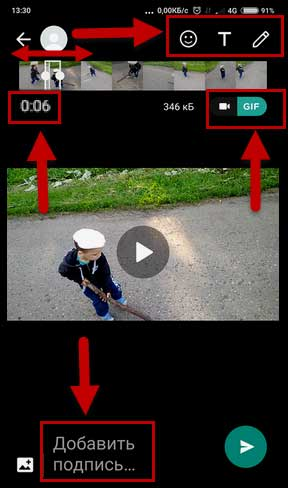
Чтобы отправить заранее сохраненную гифку, нужно возле поля ввода нажать на значок «Добавить», выбрать «Галерея» и отметить нужное gif-изображение.
Также мессенджер предоставляет пользователю встроенные гифки. Для отправки такого изображения нужно нажать на смайлик и выбрать подпункт «GIF». И в выпавшем списке нажать на нужную анимацию.
Как переслать гифку в Вацапе
Переслать gif в Whatsapp возможно только в виде ссылки на нужное гиф-изображение. При пересылании гифок таким образом собеседнику отправляется только адрес картинки, но не она сама.
Примеры gif для whatsapp
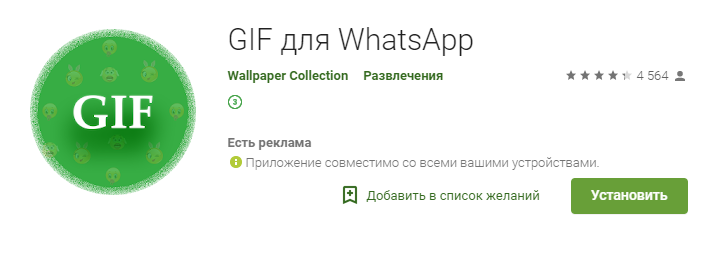
Примером гифок может служить приложение «GIF для WhatsApp». Это приложение дает возможность пользователю найти нужное gif-изображение и отправить собеседнику.
Приложение Gif для Ватсап
Как, наверное, понятно из подзаголовка нам потребуется скачать специальное бесплатное приложение в магазине Google Play.
Какую-то конкретную утилиту предложить не могу их там достаточно много, честно говоря тестировать нет желания, все они выполняют одну и ту же функцию не думаю, что с большими отличиями.
Я выбрал первое попавшееся по запросу GIF для WhatsApp, оно кстати так и называется.
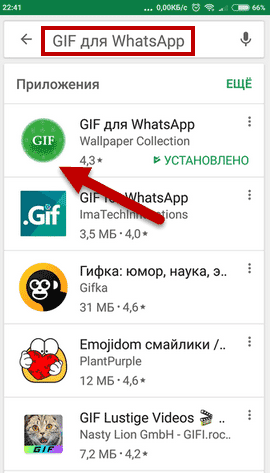
Открываем приложение видим, что здесь есть не только GIF, но и картинки, которые также можно отправлять своим друзьям.
Для удобства поиска все распределено по категориям, правда язык английский, но в данном случае это не критично все понятно на интуитивном уровне.
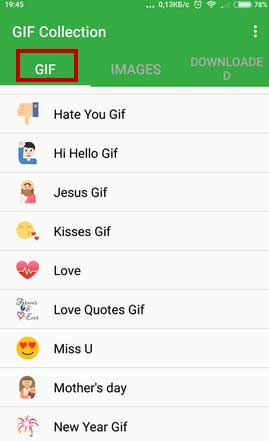
Войдем в одну из категорий, выберем анимацию.
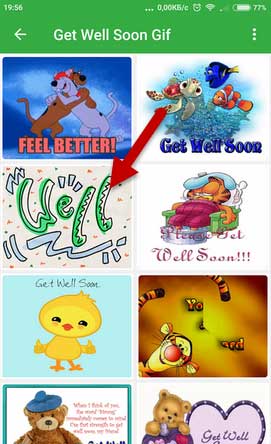
Откроется следующие окно, где предлагается произвести такие действия с картинкой:
Скачать, передать по Whatsapp, Instagram Facebook или Поделиться, но нам в данный момент интересна иконка Ватцапп поэтому выберем ее.
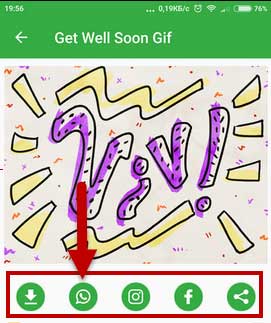
Далее, из списка ваших контактов найдём тот кому хотим отправить анимашку и жмем зеленую стрелку.
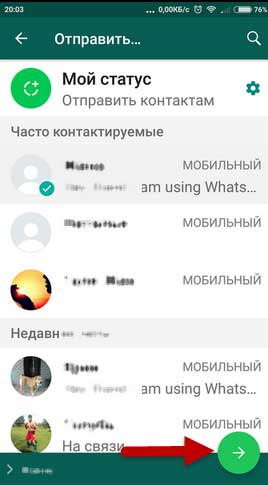
Теперь давим на знакомый самолетик в зеленом круге.

Вот и все шаги по отправке аниме, действия с картинками будут идентичны.
Предлагаем посмотреть ролик по теме Гиф для Ватсап.
Как отправлять гифки в WhatsApp на iPhone
WhatsApp является одним из самых веселых приложений, чтобы быть на связи с вашими друзьями. Рассылка сообщений с различными картинками это уже неплохо, а теперь вы можете присоединять к сообщениям GIF, “живые фотографии” и короткие видеоклипы.
Так как отправлять гифки в WhatsApp на iPhone? Для начала вам нужно конвертировать определенный видеоотрезок в GIF. Единственным ограничением по части GIF является то, что они не могут быть длиннее шести секунд. Так что если ваш отрезок с видео будет дольше шести секунд, то он не попадет под опцию конвертирования.
Отсылка видео в виде гифки
Если вы предпочитайте отправлять файлы в виде GIF, то проследуйте тем же путем, которым вы шли, чтобы отправить видео в предыдущем пункте. Но оно должно быть не длиннее шести секунд, иначе ничего не выйдет конвертировать. Как только выберите видео, вы должны будете увидеть в верхней части экрана значок камеры и GIF.
Как только вы нажмете на эту кнопку, то сразу же запустите проигрывание видео по кругу. На этой экране вы сможете настроить вашу гифку так, как только того пожелайте. Вы можете даже добавить в нее эмодзи, текст или какое-нибудь изображение. Как только вы будете довольны своим творением, то нажмите кнопку “Отправить”.
Отправка существующих гифок
Со временем, вы, скорее всего, накопите довольно большую коллекцию гифок, например, в сообщения, которые были присланы вам. Именно эти гифки довольно легко присоединить к новым сообщениям через специальную возможность по поиску GIF.
Для того чтобы отыскать GIF, начните писать новое сообщение в WhatsApp, а затем нажмите на иконку Плюса в левом нижнем углу. Потом выберите “Фото и видео библиотека”. В левом нижнем углу вы должны будете увидеть иконку Лупы с надписью GIF.
Нажмите эту иконку и вам будет предоставлен список доступных GIF-изображений. Выберите любую из них и вы попадете в редактор GIF. Подкорректируйте GIF, если она в том нуждается, и нажмите “Отправить”.
Отправка гифок найденных в сети
Если вы нашли в сети гифку, которую хотите включить в ваше сообщение, то это можно легко организовать. Вы можете искать гифки на таком сайте, как Giphy или просто в социальных сетях, или любом другом месте. В общем-то гифки сейчас есть везде, даже там, где вы бы не ожидали их увидеть.
Как только вы найдете нужную вам GIF, нажмите на нее и удерживайте палец, пока не появится опция “Сохранить изображение”. Сохраните его и пройдите в WhatsApp. Начните новое сообщение, нажмите на пустое место и удерживайте палец, пока не появится опция “Вставить”. Нажмите ее и появится сохраненная вами гифка. Так же как и всегда, перед вами появится редактор GIF. Закончите редактирование и нажмите “Отправить”.
Как отправить GIF-файлы в WhatsApp на Android
Чтобы отправить GIF-файлы на Android, вам нужно по-настоящему глубоко копать, так как совсем не очевидно, как это сделать. Он скрыт за маленькой кнопкой в подменю, поэтому сначала нужно нажать на лицо смайлика в левом нижнем углу экрана.
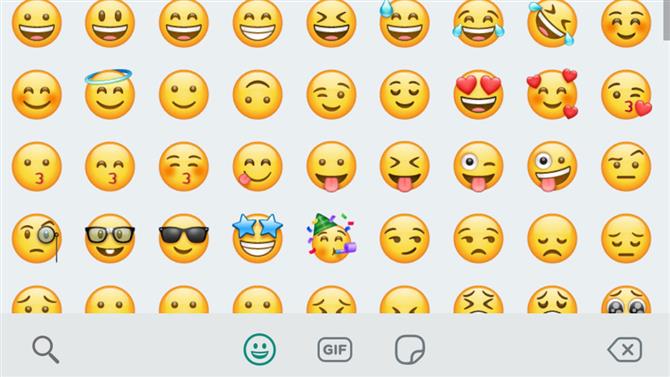
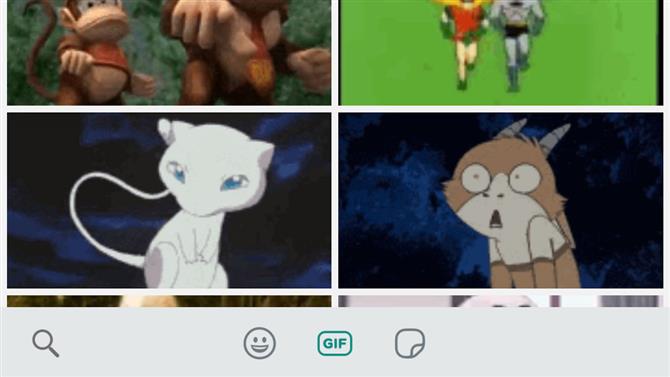
Здесь вас встретят желтые эмодзи, которые вы можете отправить в WhatsApp, но в центре нижней части экрана есть маленькая кнопка с надписью GIF. На дальней стороне это кнопка наклейки тоже.
Нажмите на слово GIF, и вы сразу же получите подборку самых популярных GIF на данный момент. Они извлекаются из службы под названием Tenor GIF.
Вы можете прокрутить вниз, чтобы просмотреть все популярные опции, или, если вы нажмете на увеличительное стекло в левом нижнем углу, вы сможете найти что-то конкретное.
После того, как ваш поиск введен, вы можете прокрутить вниз, чтобы увидеть все поиски. Затем просто нажмите на GIF, который вас интересует, чтобы просмотреть полноэкранный предварительный просмотр. Отсюда вы можете добавить сообщение, если хотите, и нажать на стрелку, чтобы отправить его.
Отправка с ПК
Здесь все очень просто:
- первым делом открываем Whatsapp;
- затем загружаем необходимое изображение посредством браузера;
- находим того, кому следует отослать GIF;
- нажимаем на «+» рядом с полем ввода сообщения;
- выбираем путь к папке, где содержится картинка;
- в конце нажимаем на него и отправляем в диалог.
Как отправлять GIF-файлы в WhatsApp Web
Это аналогичный процесс отправки GIF-файлов в веб-приложении WhatsApp. Когда вы находитесь в чате, в который хотите отправить GIF, нажмите на смайлик в левом нижнем углу.
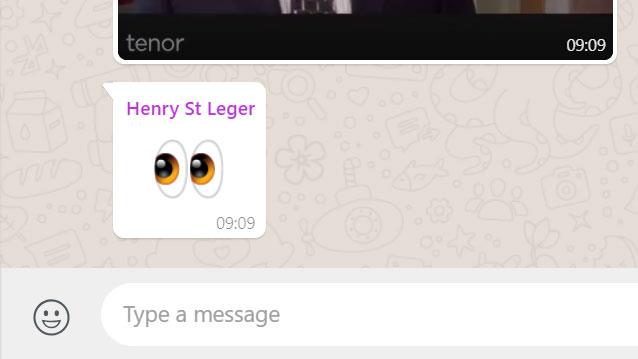
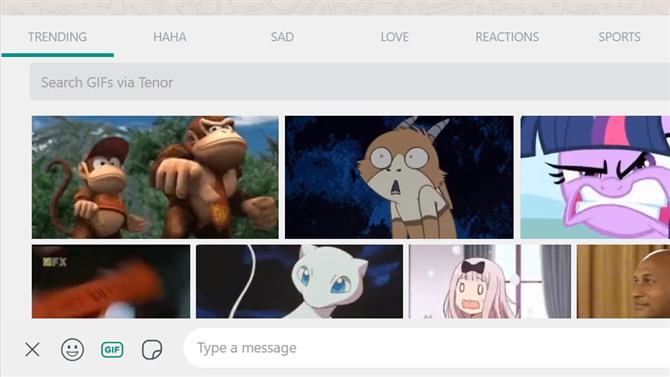
Затем вас встретят много смайликов, а рядом с ними вы найдете опцию GIF в правом нижнем углу. Вы можете увидеть самые популярные GIF-файлы прямо сейчас, или есть несколько популярных тем, идущих вдоль верхней части на выбор. Если они не подходят, есть панель поиска чуть ниже.
Нажмите на GIF, который вы хотите отправить, и вы получите быстрый предварительный просмотр и возможность добавить собственное сообщение перед отправкой.
Отправляем гифку своему собеседнику в Ватсапе
Поскольку гифка – это, собственно говоря, картинка, то и способ ее отправки будет во многом схож с тем, как отправляется в чате любой другой графический файл. Но для начала нужно убедиться, что у вас установлена самая последняя версия Ватсапа. Ведь возможность обмена гифками появилась сравнительно недавно.
Итак, для того, чтобы отправить GIF собеседнику, нужно будет:
- запустить Ватсап на своем устройстве;
- переключиться в закладку Чаты</strong>;
- выбрать чат с нужным собеседником;
- нажать на кнопку в виде канцелярской скрепки в верхней части дисплея;
- будет предложено на выбор несколько типов вложений. Нужно выбрать Галерею</strong>;
- здесь также предлагается выбрать, какого рода графический файл требуется отправить. Следует выбрать вкладку GIF</strong>;
- после чего откроется список имеющихся в Галерее устройства гифок;
- отмечаем нужную гифку – и вставляем ее в текст сообщения.
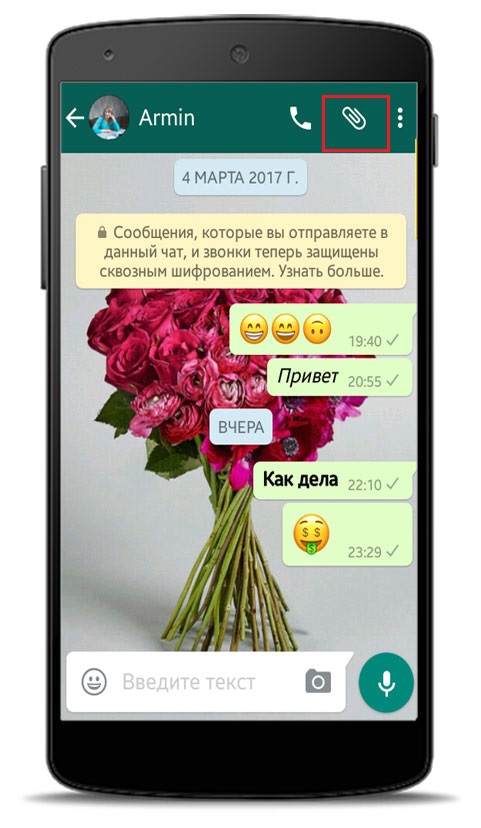
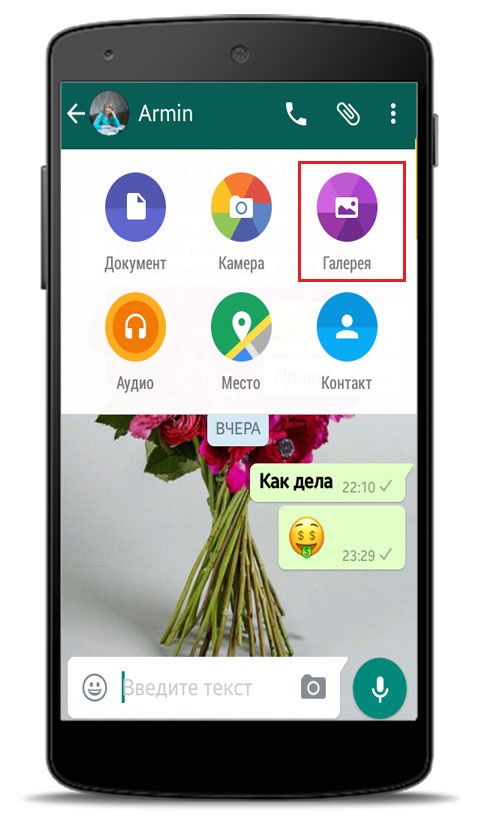
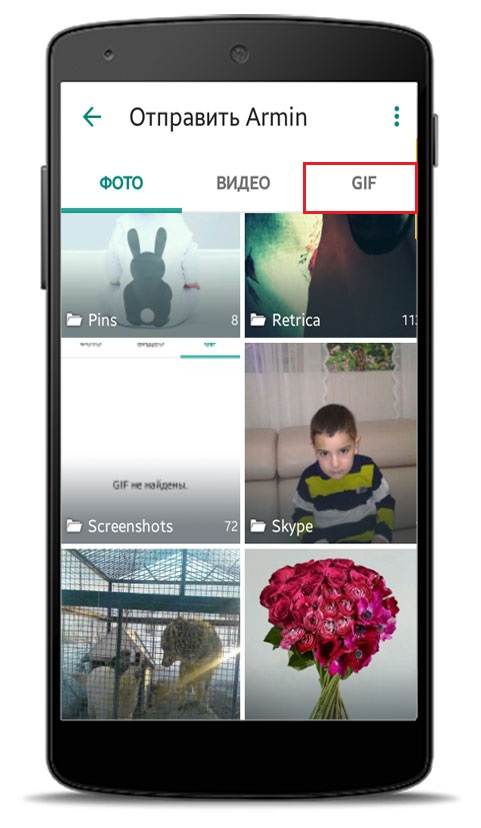
Словом, нет ничего страшно сложного в том, как отправить гифку в WhatsApp. И с этим может легко справиться даже новичок. Стоит также отметить, что разработчики планируют поддержку встроенных гифок с сервисов Giphy и Tenor. Будет реализован и инструмент поиска по гифкам.
Так что возможно, что уже в самом ближайшем обновлении такая возможность и появится – если уже не появилась. Так что имеет смысл регулярно следить за всеми обновлениями мессенджера.
Как сделать GIF-анимацию при помощи WhatsApp
-
- Для начала, конечно, стоит упомянуть, что вы можете выбрать GIF-файл из хранилищ Giphy или Tenor, которые доступны прямо в приложении, и отправить их друзьям. Ну а для создания собственной «анимашки» вам нужно, чтобы исходное видео было сохранено у вас на телефоне. Вы можете загрузить его из интернета или просто снять на камеру вашего смартфона.
- Теперь откройте любую беседу в WhatsApp и нажмите на значок прикрепления вложений (выполнен в виде скрепки).
- Тут выбирайте пункт галерея, а дальше переходите в раздел с видеозаписями и находите нужное вам видео, которое вы хотите преобразовать в GIF-анимацию.
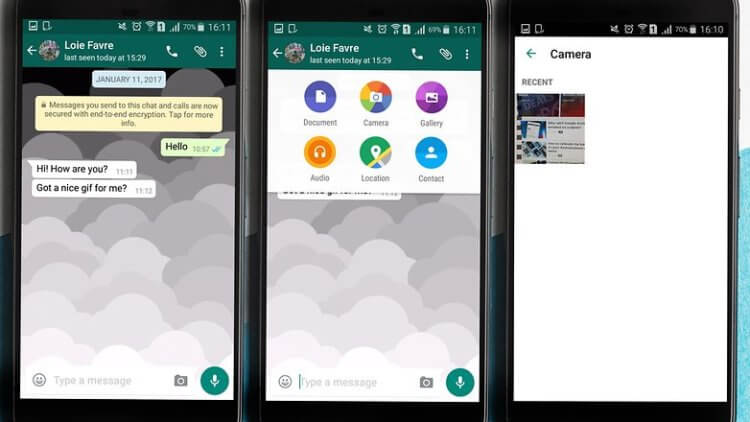
-
- После этого откроется редактор видео. В этом появившемся видеоредакторе коснитесь значка видеокамеры в правом верхнем углу. Вы должны увидеть, что появился значок с надписью «GIF».
- Теперь редактируйте видео так, как вы хотите, задав начало и конец воспроизведения анимации. Но помните, что в итоге анимированный файл не должен длиться дольше шести секунд.

- Когда вы закончите обработку видео, сохраняйте полученный результат. Теперь вы сможете добавить GIF-анимацию к вашему сообщению. Можете также дополнить его комментарием и нажимайте кнопку «Отправить».
- Более того, все созданные вами (или полученные от ваших друзей) GIF-файлы вы можете сохранять на своем устройстве для того, чтобы быстро использовать их в будущем при необходимости.